إصلاح: لا تعمل الإدارة المستندة إلى الويب الخاصة بجهاز Huawei Router 192.168.3.1 في المستعرض الخاص بي
Miscellanea / / August 04, 2021
تلعب شبكة Wi-Fi أحد الأدوار الرئيسية من حيث سرعة الإنترنت ، والاستقرار ، والأمان ، وما إلى ذلك. لا يمكننا إنكار ذلك وبدون جهاز التوجيه ، يمكن أن تكون مشاركة Wi-Fi أو استخدام Wi-Fi على أجهزة متعددة في حالة من الفوضى. لذلك ، حتى أجهزة توجيه Wi-Fi تلعب أيضًا دورًا رئيسيًا جنبًا إلى جنب. عملاق التكنولوجيا الصيني هواوي له خاصته موزع انترنت اصطفوا. ولكن إذا كانت الإدارة المستندة إلى الويب 192.168.3.1 الخاصة بجهاز Huawei Router لا تعمل في متصفحك ، فماذا تفعل؟
حسنًا ، أولاً وقبل كل شيء ، لا داعي للقلق بشأن ذلك لأننا ذكرنا اثنين من الحلول الممكنة التي من شأنها مساعدتك. قد يكون هناك بعض إعدادات الإنترنت التي لم يتم تكوينها بشكل صحيح على جهاز الكمبيوتر الخاص بك والتي يمكنها بسهولة تشغيل مثل هذه الإعدادات مشكلة أثناء محاولة الاتصال أو فتح لوحة تحكم مسؤول جهاز التوجيه عبر متصفح الويب مهما يكن.
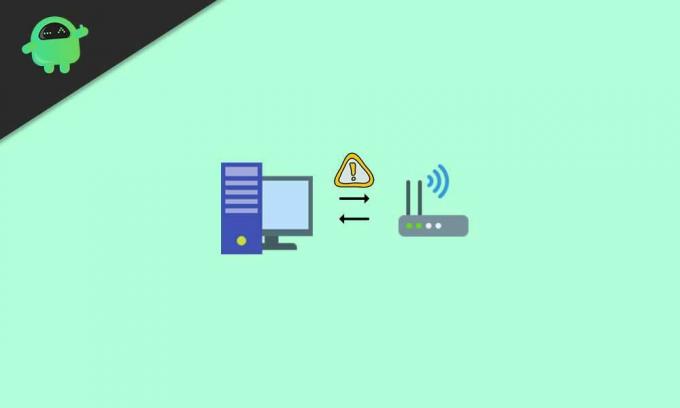
محتويات الصفحة
-
إصلاح: لا تعمل الإدارة المستندة إلى الويب 192.168.3.1 من Huawei Router في المستعرض الخاص بي
- 1. تحقق مما إذا كان عنوان IP / عنوان URL لصفحة الويب الخاصة بالموجه قد تغير
- 2. تأكد من أن جهازك متصل بشبكة Wi-Fi / جهاز التوجيه
- 3. قم بتوصيل منفذ LAN بشكل صحيح بجهاز الكمبيوتر والموجه
- 4. حاول إعادة تشغيل جهاز الكمبيوتر وجهاز التوجيه
- 5. إدارة تكوين عنوان IP على جهاز الكمبيوتر الخاص بك
- 6. قم بتعديل خيارات الإنترنت على جهاز الكمبيوتر
- 7. تغيير إعدادات LAN
- 8. قم بإجراء إعادة ضبط المصنع لجهاز التوجيه
إصلاح: لا تعمل الإدارة المستندة إلى الويب 192.168.3.1 من Huawei Router في المستعرض الخاص بي
لحسن الحظ ، هذه ليست مشكلة معقدة ويمكن حلها بسهولة تامة من طرف المستخدم. بفضل منتدى Huawei Consumer Support الرسمي لمشاركة الحلول الممكنة التي سنشاركها معك في هذه المقالة. لذا ، دون إضاعة المزيد من الوقت ، دعنا ننتقل إليها.
1. تحقق مما إذا كان عنوان IP / عنوان URL لصفحة الويب الخاصة بالموجه قد تغير
أولاً ، تحقق مما إذا كنت قد قمت بتغيير عنوان IP الخاص بصفحة الإدارة المستندة إلى الويب لجهاز التوجيه الخاص بك أم لا.
على الرغم من أن المستخدمين يفضلون في الغالب استخدام عنوان URL الافتراضي لصفحة الإدارة المستندة إلى الويب الخاصة بالموجه للوصول إلى جميع الخيارات أو الإعدادات من لوحة تحكم المسؤول ، فمن المحتمل أنك قد غيرت عنوان URL لسبب محدد ولا يمكنك ذلك الآن تذكر ذلك.
2. تأكد من أن جهازك متصل بشبكة Wi-Fi / جهاز التوجيه
تأكد من التحقق مما إذا كان هاتفك الذكي / جهازك اللوحي أو الكمبيوتر متصلاً بشبكة Wi-Fi لجهاز التوجيه أم لا. أحيانًا ينسى المستخدمون توصيل أجهزتهم بشبكة Wi-Fi أو تسجيل الخروج من ملف تعريف Wi-Fi ولا يمكنهم فهم ما يحدث.
3. قم بتوصيل منفذ LAN بشكل صحيح بجهاز الكمبيوتر والموجه
إذا كان جهاز الكمبيوتر الخاص بك غير متصل بمنفذ LAN أو منفذ إيثرنت بجهاز توجيه Wi-Fi ، فلن تتمكن من الوصول إلى لوحة إدارة جهاز التوجيه. تأكد من توصيل منفذ LAN بشكل صحيح بالطرفين مثل جهاز الكمبيوتر وجهاز التوجيه.
بمجرد اتصالك بشكل صحيح ، تحقق مما إذا كانت مشكلة الإدارة المستندة إلى الويب 192.168.3.1 الخاصة بجهاز Huawei Router تظهر في متصفحك أم لا.
4. حاول إعادة تشغيل جهاز الكمبيوتر وجهاز التوجيه
في بعض الأحيان يمكن أن يكون هناك خلل في النظام أو الشبكة يمكن إصلاحه بسهولة عن طريق إعادة تشغيل جهاز الكمبيوتر الخاص بك وكذلك جهاز توجيه Wi-Fi. حتى إذا كنت لا تعتقد أن هذا مفيد ، فإننا نوصيك بمحاولة إعادة تشغيل الجهاز مرة واحدة.
الإعلانات
يجب أن يقرأ:كيفية توسيع شبكة Wifi الخاصة بك باستخدام جهاز توجيه احتياطي قديم
5. إدارة تكوين عنوان IP على جهاز الكمبيوتر الخاص بك
تحقق أيضًا من تكوين جهاز الكمبيوتر الخاص بك بشكل صحيح "للحصول تلقائيًا على عناوين IP". بخلاف ذلك ، تأكد من أنه يعمل على شبكة IP الثابتة تمامًا مثل نوع تكوين جهاز التوجيه.

[على سبيل المثال ، إذا كان عنوان IP لجهاز التوجيه هو 192.168.3.1 ، فتأكد من إدخال 192.168.3. * في قسم عنوان IP بجهاز الكمبيوتر. هنا * يمكن أن يكون أي عدد صحيح بين 2 و 254 وفقًا لذلك]
الإعلانات
6. قم بتعديل خيارات الإنترنت على جهاز الكمبيوتر
- فتح متصفح الانترنت على جهاز الكمبيوتر الخاص بك> اذهب إلى أدوات.
- يختار خيارات الإنترنت > انقر فوق روابط التبويب.

- تأكد من تحديد لا تطلب اتصالًا أبدًا.
- انقر فوق نعم لحفظ التغييرات.
ومع ذلك ، إذا تم تحديده بالفعل ، فانتقل إلى الخطوة التالية.
7. تغيير إعدادات LAN
- بعد ذلك ، افتح متصفح الانترنت > اذهب إلى أدوات.
- يختار خيارات الإنترنت > انقر فوق روابط التبويب.
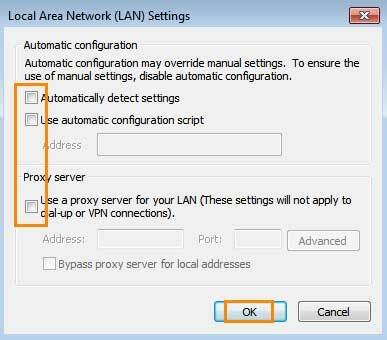
- يختار إعدادات الشبكة المحلية وتأكد من إيقاف تشغيل جميع الخيارات (غير محددة).
8. قم بإجراء إعادة ضبط المصنع لجهاز التوجيه
ومع ذلك ، إذا كنت لا تزال غير قادر على الوصول إلى صفحة الإدارة المستندة إلى الويب لجهاز توجيه Huawei ، فحاول تنفيذ إعادة ضبط المصنع لجهاز التوجيه الخاص بك وتأكد من إعداد تكوين جهاز التوجيه الخاص بك مرة أخرى باتباع المستخدم كتيب. هذا يجب أن يحل المشكلة تمامًا.
هذا كل ما في الأمر يا رفاق. نفترض أن هذا الدليل كان مفيدًا لك. لمزيد من الاستفسارات ، يمكنك التعليق أدناه.
تنسب إليه: دعم عملاء Huawei

![كيفية تثبيت Stock ROM على Aldo A11 [ملف فلاش للبرامج الثابتة / Unbrick]](/f/12bc8b21c249daea68beac0004ab6231.jpg?width=288&height=384)
![How to Install Stock ROM on QMobile S9 [Firmware Flash File / Unbrick]](/f/b84e211918994015b81ab73c55428451.jpg?width=288&height=384)
![كيفية تثبيت Stock ROM على Maxtron Diamond [ملف البرامج الثابتة]](/f/5795c25d6672d72bdade2e749543d1c1.jpg?width=288&height=384)